Magento отправляет письма вам и вашим клиентам исходя из нескольких условий.
Клиенты получают электронную почту, когда они создают счета, когда они размещают заказы, и когда их заказы отправлены. Администратор магазина получает электронную почту, когда клиенты заполняют форму связи с магазином, а иногда, когда администратор магазина создает заказ для клиента (за исключением, когда клиент оформляет заказ онлайн).
Чтобы все эти функции электронной почты работали правильно, вы должны настроить их. В этой главе мы расскажем, как настроить самые основные и необходимые функции электронной почты. Во-первых, мы охватим базовую конфигурацию, которая необходима для всех этих функций электронной почты. Далее, мы рассмотрим конфигурацию опции Contact Us, которая позволяет вашим клиентам связаться с вами через форму на сайте. Наконец, мы узнаем, как управлять аккаунтами клиентов.
Настройка адресов электронной почты магазина
Адреса электронной почты, которые Magento использует, чтобы отправлять и получать сообщения электронной почтой, установлены в System| Configuration | Store Email Addresses.Обратите внимание на следующий скриншот:
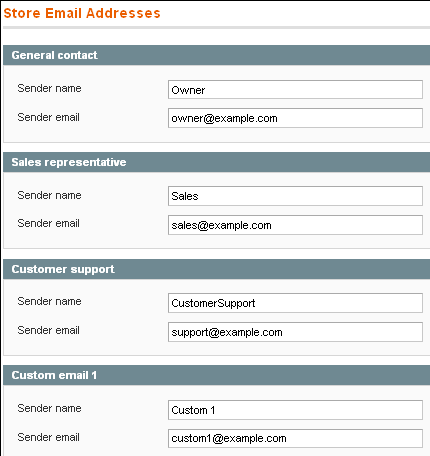
Обратите внимание, что каждому из адресов электронной почты отведены поля под названием Sender name и Sender email. Это исходящие адреса электронной почты. Magento отправляет электронные письма, но не получает их.
Например, предположим, что Magento отправляет электронную почту в клиентскую поддержку. Даже хотя письмо пришло от Magento, клиенту оно будет приходить с адреса клиентской поддержки и имя отправителя будет отображаться в письме. Это поможет вашему клиентов в двух направлениях.
Во-первых, когда ваш клиент получает электронную почту от Magento с именем отправителя, такие как Brew-Me-A-Cup Customer support, он (она) знает сразу же, что сообщение от Вашего магазина, и не является спамом. Во-вторых, если вы вводите рабочий адрес электронной почты для Sender email, клиент может просто нажать на Reply (ответить) в его или ее приложении электронной почты, чтобы связаться с вами.
Время действия: Ввод адресов электронной почты для вашего магазина
Выполните следующие действия для ввода адресов электронной почты для вашего магазина:
1. Перейдите к System | Configuration | Store Email Addresses.
2. Как минимум, вы должны ввести электронные адреса General contact, Sales representative и Customer support.
3. Сохраните страницу.
Что произошло?
Адреса электронной почты, которые вы только что ввели, будут использоваться в контактных формах вашего магазина. Когда ваши клиенты заполняют одну из этих форм, их сообщение будет отправлено на адрес электронной почты (ы), который вы ввели здесь.
Настройка контактов
Magento может дать вашим посетителям онлайн-форму, которую они могут использовать для связи с вами. Это может быть лучшим вариантом, чем отправка вашего электронного адреса в вашем магазине. Отправка вашего электронного адреса делает его уязвимым к спаму. Адрес, вероятно, будет захвачен спамерами.
Однако, рассылать спам более трудно в онлайн-форме. Кроме того, онлайн-форма побуждает клиента ввести все сведения, необходимые для помощи клиенту.
По умолчанию, Magento ставит ссылку Contact Us (Свяжитесь с нами) в нижней части каждой страницы. По этой ссылке вы перейдете в форму Contact Us на /index.php/contacts/.
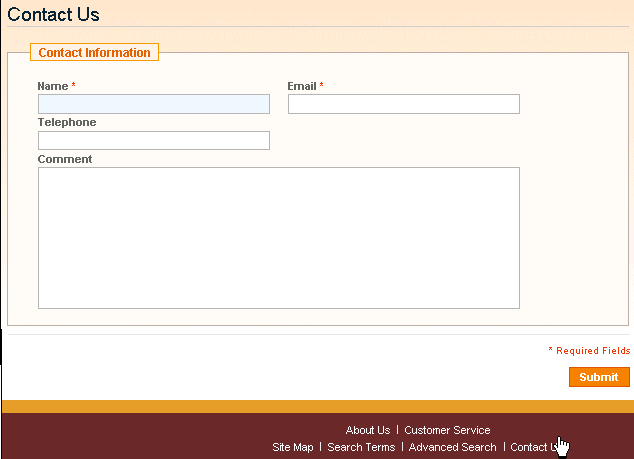
Magento посылает по электронной почте содержание этой формы на электронный адрес по вашему выбору. Вы должны ввести этот электронный адрес и другие параметры конфигурации для этой формы.
Вы также можете отключить эту форму. Если вы не используете функцию Contact Us, рассмотреть вопрос о размещении вашей контактной информации в одну из выносок так, чтобы клиенты были спокойны в том, что они могут связаться с вами.
Время действия: Настройка формы Contact us
1. Убедитесь, что у вас есть адрес электронной почты, который настроен на прием сообщений от формы связи. Например, наш демо-магазин находится по адресу
brew-me-a-cup.com.
Мы могли бы создать адрес электронной почты contact@brew-me-a-cup.com для получения сообщений из контактной формы нашего магазина. Это было рассмотрено в предыдущем разделе Время действия.
2. Из интерфейса администратора, выберите System | Configuration | Contacts.
3. Разверните Contact Us и Email Options, нажав на них:
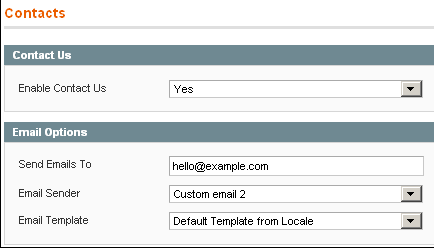
Заметьте, что функция Contact Us включена по умолчанию. Также обратите внимание на вымышленный адрес электронной почты, который необходимо изменить.
4. Для отображения ссылки Contact Us в нижней части каждой страницы на Enable Contact Us нажмите Yes. Выбор No удалит ссылку.
5. В поле Send Emails To введите адрес электронной почты, который вы настроили для получения сообщений, отправленных контактной формой. Помните, что это получатель формы.
6. В поле Email Sender выберите один из адресов электронной почты, что вы установили в Store Email Addresses.
7. Изменение шаблонов электронных писем выходит за рамки данного руководства. Оставьте поле Email Template настроенным на Default Template from Locale.
8. Нажмите на кнопку Save Config.
Что произошло?
Форма Contact Us для вашего сайта теперь настроена. Сообщения, отправленные с помощью этой формы, теперь будет посланы и будут приходить с адреса, который вы настроили.
Управление клиентами
В Magento клиентом является любой покупатель, который создал учетную запись (аккаунт) в вашем магазине. В данном руководстве мы отличаем клиентов от покупателей: клиенты имеют аккаунты, а покупатели – только посетители на сайте магазина.
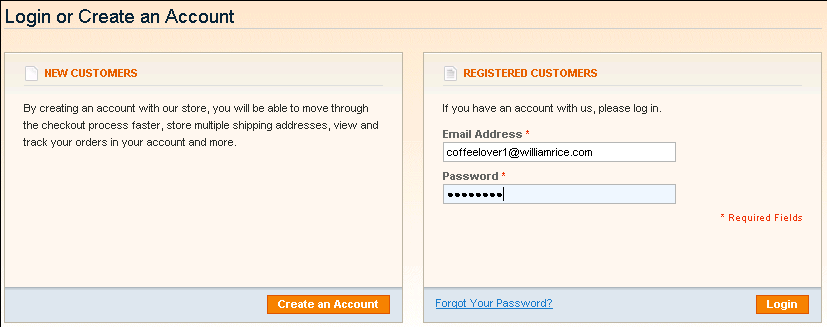
Когда клиент создает учетную запись, он (она) заполняет новую форму пользователя. Эта форма не требует от клиента заполнения личной информации, хотя это может быть введено в профиль клиента позже:
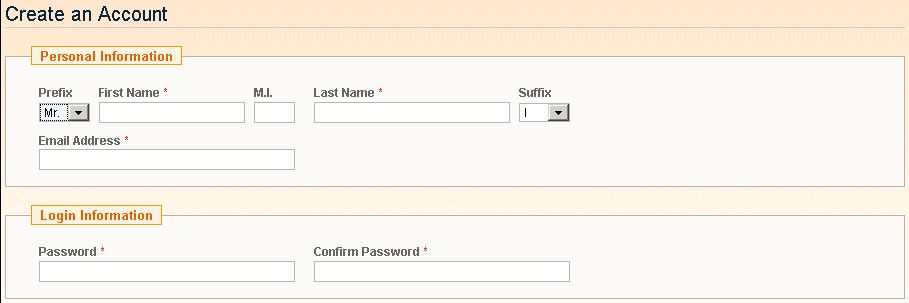
Преимущества обладания клиентским аккаунтом
Использование клиентских учетных записей на вашем сайте дает преимущества вашим клиентам так же, как и вам. Прежде чем научиться управлять клиентами, давайте обсудим некоторые из этих преимуществ.
Преимущества для клиента
С точки зрения клиента зрения создание учетной записи имеет несколько преимуществ. Например, клиент может хранить адреса для выставления счетов, отгрузки и для альтернативных адресов (такой, как рабочий адрес для принятия поставки в течение дня).
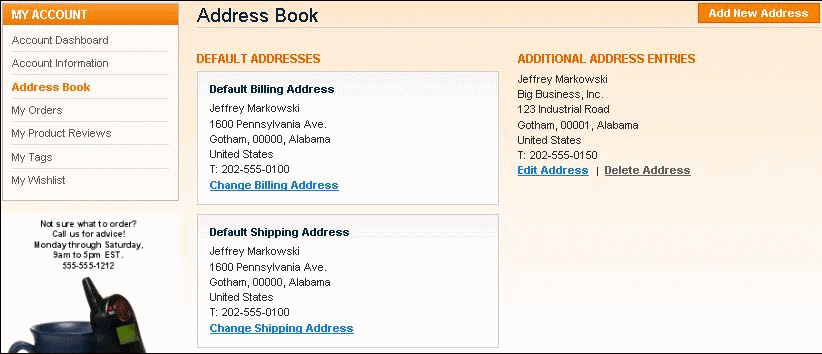
В процессе контроля заказа, клиент может выбрать следующие адреса, которые он (она) имеет сохранил в профиле, а не вводить их при каждом заказе:
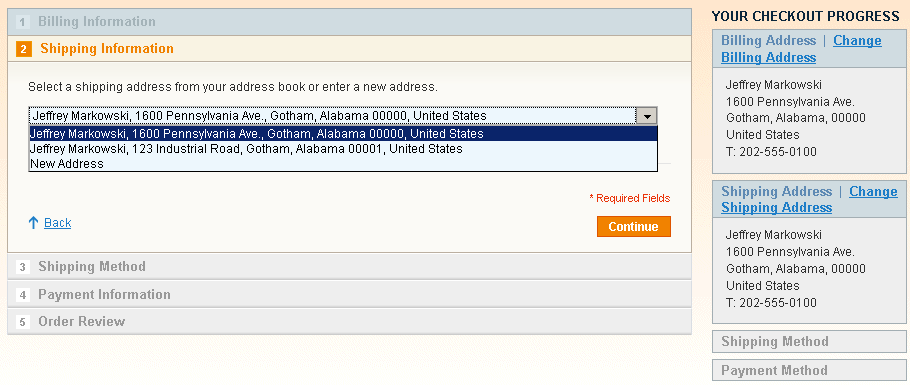
Клиенты также могут отслеживать свои заказы, как показано на следующем скриншоте:
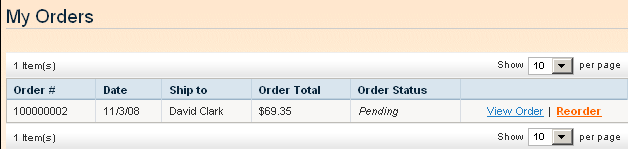
Наконец, клиенты могут просматривать и помечать товары, а также создавать списки пожеланий.
Преимущества для администратора
С точки зрения администратора магазина зрения также существуют преимущества от создания учетных записей клиентами на вашем сайте. Когда покупатель размещает несколько заказов из вашего магазина, вы не можете гарантировать, что покупатель будет использовать одно и то же имя каждый раз. Например, клиент мог бы использовать имена Уильям Райс или Билл Райс. Отчеты Magento по истории клиента сортируются по имени клиента. Если некоторые клиенты использовали несколько имен, эти отчеты не будут абсолютно точными. Когда клиент использует имя и адрес, которые он (она) сохранили онлайн, имя клиента будет то же самое для каждого заказа. Это позволяет получить более точные сведения о деятельности клиента, такие как следующие в Reports | Customers:
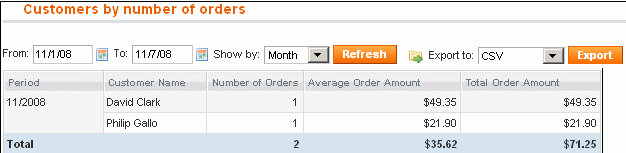
Клиенты могут подписаться на вашу рассылку новостей, которая дает вам возможность дальнейшего построения отношений с ними.
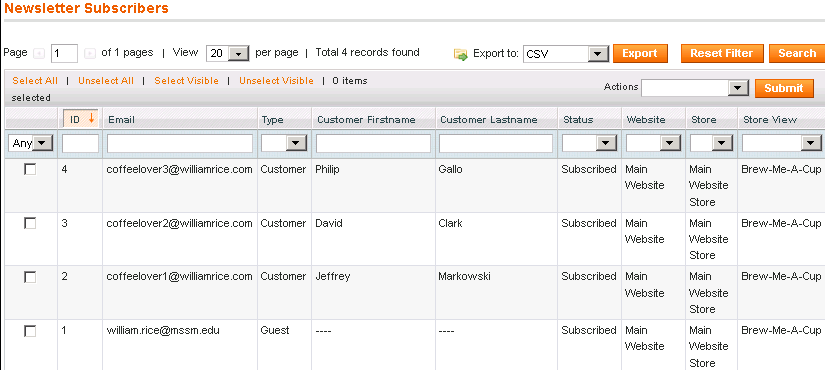
Вы можете распределить ваших клиентов в клиентские группы. Это позволяет назначать различные уровни цен и налоговые правила для каждой группы покупателей, как показано на следующем скриншоте:
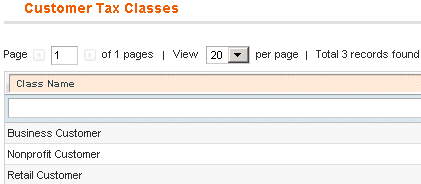
Давайте посмотрим на то, как Magento позволяет вам управлять аккаунтами клиентов, и как вы можете использовать их.
Время действия: Настройка параметров учетных записей клиента
Перед использованием аккаунтов клиентов вы должны настроить клиентские параметры. Вы проводите это в System | Configuration | Customer Configuration:

Есть пять разделов в Customer Configuration. Давайте рассмотрим каждый из них.
1. Online Customers Options
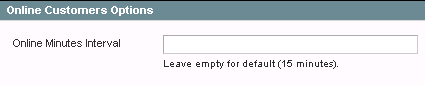
Magento позволяет вам видеть, какие клиенты онлайн в любое взятое время. Вы можете увидеть это, выбрав Customers | Online Customers.
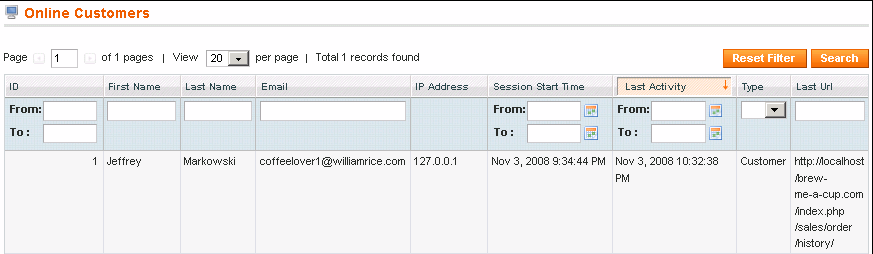
Этот отчет обновляется каждые несколько минут. Интервал времени устанавливается в Online Customers Options.
2. Account Sharing Options
Настройки в данном разделе значимы, только если вы создали несколько магазинов на одном сайте. Данное руководство распространяется только на создание одного магазина. В качестве основного пользователя вы можете безболезненно пропустить этот раздел.
3. Create New Account Options
Когда ваши клиенты создают учетные записи, опции, которые вы установили для них, повлияют на то, как они создают эти аккаунты, и как вы их используете.
Эти опции следующие:
• Default Group: Это Клиентская группа, в которой появляется каждый новый клиент. Для простого сайта вы можете оставить это настроенным по умолчанию на General. Если вы начнете использование различных клиентских групп для классификации клиентов (бизнес, некоммерческие, оптовые и прочие), вы можете назначить их в группы позже. Пока вам нужно только определить различие между покупателями, которые не зарегистрировались в системе, и клиентов, которые зарегистрировались. Клиенты будут относиться к группе General, а все остальные – к NOT LOGGED IN.
• Default Email Domain: Когда покупатель или клиент размещает заказ в вашем магазине, ему (ей) необходимо ввести адрес электронной почты для заполнения формы заказа. После размещения заказа Magento посылает подтверждение по электронной почте на адрес, который покупатель вводит.
Magento также позволяет создавать, что называется, Admin Order. Это заказ, который администратор сайта (вы) вводит в систему для покупателя. Например, если вы принимает заказ по телефону без использования сайта покупателем. В этом случае, вы заполните форму заказа таким же способом, как сделал бы покупатель на сайте. Такая форма заказа также имела бы место для электронного адреса покупателя. При создании Admin Order покупатель может не иметь электронного адреса. Помните, что вы создаете заказ для тех, кто не может или не будет использовать вашу онлайн-форму. В Admin Order если вы оставите адрес электронной почты покупателя пустым, Magento будет создавать адрес электронной почты для покупателя. Этим электронным адресом будет customer_id@ default_email_domain. Например, если вы создаете Admin Order для клиента с идентификационным номером 2, и вводите Default Email Domain на brew-me-a-cup.com, Magento отправит подтверждение заказа на электронный адрес
2@brew-me-a-cup.com. Как вы можете видеть, Default Email Domain значим только тогда, когда вы создаете Admin Orders, и ваши клиенты не дают вам адрес электронной почты для отправки подтверждения заказа. В такой ситуации вы можете использовать Default Email Domain, чтобы Magento отправлял вам подтверждение на вашем домене для своих записей.
• Default Welcome Email: Когда пользователь создает клиентскую учетную запись, Magento посылает новому клиенту приветствие. Это поле позволяет выбрать шаблон для электронной почты. Вы можете создать новые шаблоны писем и редактировать шаблоны по умолчанию, которые приходят с Magento. Редактирование этих шаблонов выходит за рамки данной книги.
В качестве основного пользователя Magento, вы можете спокойно оставить это значение по умолчанию.
• Email Sender: Выберите адрес электронной почты, который получатели (Новые клиенты) будут видеть в поле "From" их приветственного письма.
• Require Emails Confirmation: Если вы выберите Yes для этого поля, новые клиенты должны подтвердить свои аккаунты, нажав на ссылку в приветственном письме. Это еще один шаг в создании учетной записи клиента. Вы неизбежно потеряете часть людей на этом шаге, так как некоторые люди считают это слишком неудобным. Найдите компромисс. Это дополнительная безопасность для вас, но дополнительные неудобства для клиентов.
• Confirmation Link Email и Welcome Email: Используйте эти поля, чтобы выбрать шаблон электронной почты для подтверждения учетной записи и приветственного сообщения. Изменение шаблонов электронных писем выходит за рамки данного руководства. Оставьте эти поля настроенными на Default Template from Locale.
4. Password Options
Эти поля определяют, как клиент может получить свой забытый пароль.
Оставьте Forgot Email Template настроенным на Default Template from Locale.
Для поля Forgot Email Sender выберите адрес электронной почты, который клиенты будут видеть в поле "From", когда они получают напоминание пароля.
5. Name and Address Options
Этот раздел содержит настройки для разделов Name и Address новой клиентской формы.
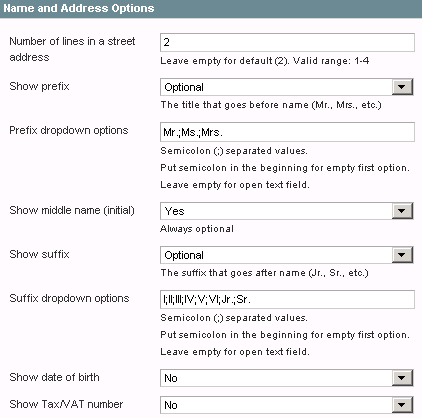
Большинство полей в окне конфигурации говорят сами за себя. Поля Prefix и Suffix позволяют клиенту добавить заголовок до и после имени, как вы можете видеть на следующей форме:
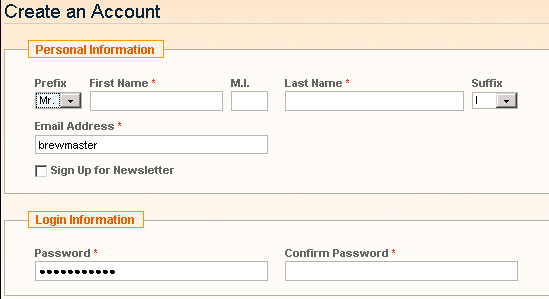
Когда вы закончите настройку новой клиентской функции, нажмите кнопку Save Config. Теперь вы готовы начать регистрацию клиентов и использовать их учетные записи.
Что произошло?
Учетные записи ваших клиентов уже созданы и готовы к использованию вашими клиентами.
Опрос
1. В разделе System | Configuration | Store Email Addresses адреса электронной почты, которые вы вводите:
a) Используются Magento для получения писем от ваших клиентов;
б) Используются Magento для рассылки электронных писем вашим клиентам;
в) Не используются в Magento вовсе, но отображаются в контактной форме для информирования ваших клиентов.
2. В Magento, является ли форма Contact Us включенной по умолчанию? Да / Нет.
3. В каком меню находятся отчеты о деятельности клиента?
а) Sales;
б) Customers;
в) Reports.
Резюме
В этой главе мы рассмотрели преимущества от владения учетной записью клиента. Эти преимущества относятся как к клиентам, так и к администратору магазина. Затем мы рассмотрели опции, которые можно установить на аккаунты клиентов. Вы должны побуждать клиентов к созданию учетных записей на вашем сайте, и выбирать настройки, которые позволяют создать для них учетные записи настолько просто и быстро, насколько это возможно.

 Вход
Вход Регистрация
Регистрация Помощь
Помощь

